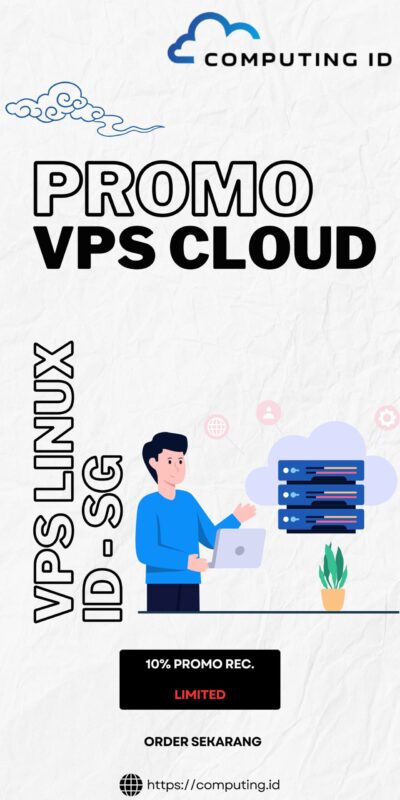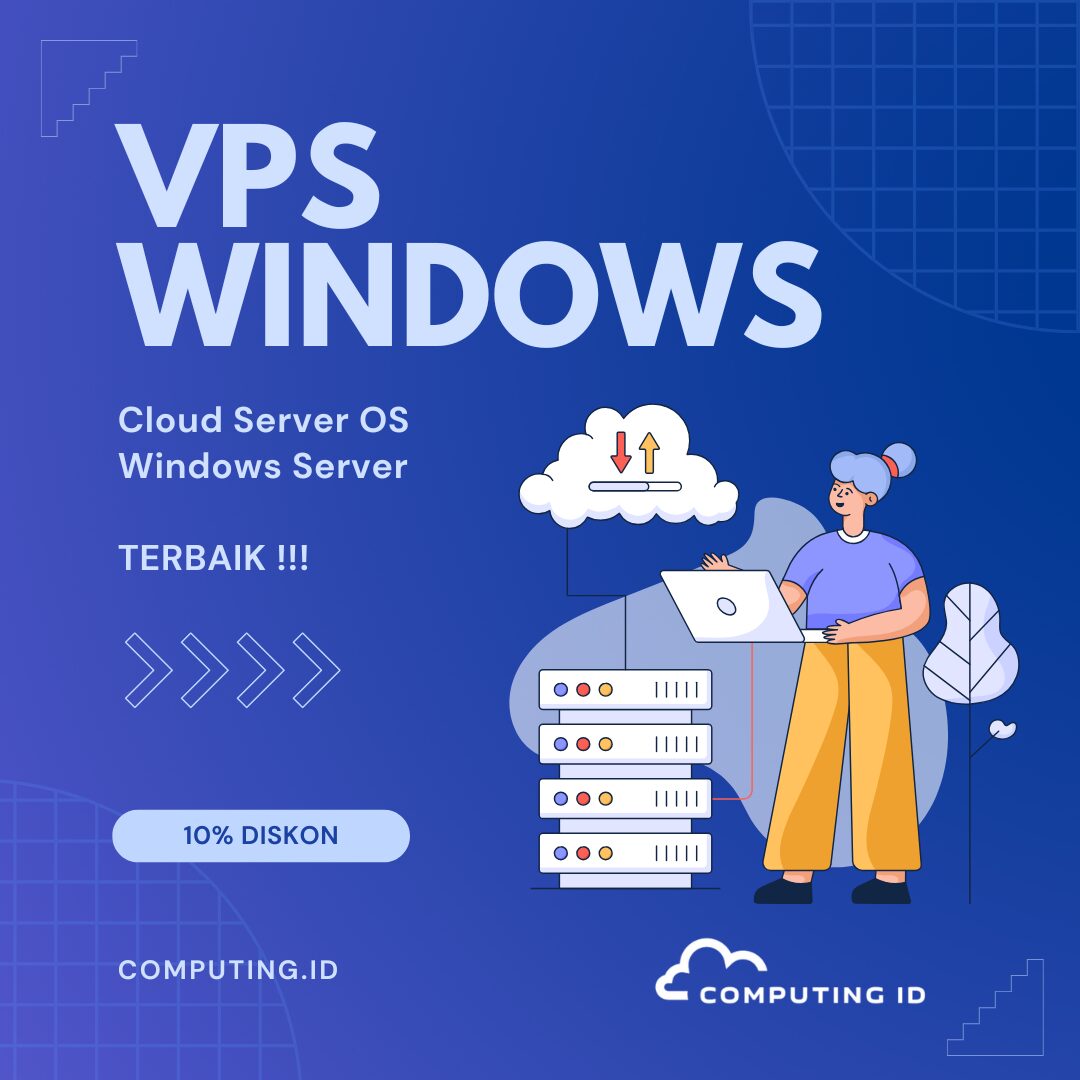DNS (Domain Name System) merupakan komponen penting dalam jaringan komputer yang berfungsi menerjemahkan nama domain menjadi alamat IP. Dalam pengelolaan jaringan, terutama pada skala menengah hingga besar, Mikrotik RouterOS dapat digunakan untuk membuat DNS server internal. Artikel ini akan membahas cara membuat DNS server di Mikrotik serta pengaturan DNS Record secara lengkap dan mudah dipahami.
Apa Itu DNS Server?
DNS server bertugas menerjemahkan nama domain (seperti www.example.com) menjadi alamat IP (seperti 192.168.1.1). Dengan adanya DNS, pengguna tidak perlu mengingat alamat IP untuk mengakses situs web atau layanan lainnya.
Mengapa Menggunakan Mikrotik Sebagai DNS Server?
Mikrotik memiliki fitur DNS server yang dapat digunakan untuk:
- Menyimpan cache DNS untuk mempercepat resolusi domain.
- Membuat DNS statik untuk internal jaringan lokal.
- Meningkatkan performa dan keamanan jaringan.
Langkah-Langkah Membuat DNS Server di Mikrotik
Akses Mikrotik via Winbox/Webfig
- Hubungkan perangkat ke Mikrotik menggunakan Winbox atau Webfig.
- Login dengan akun admin.
Aktifkan DNS Server
- Masuk ke menu IP > DNS.
- Centang opsi Allow Remote Requests agar Mikrotik dapat melayani permintaan DNS dari klien di jaringan.
- Tambahkan DNS server publik pada kolom Servers (misalnya
8.8.8.8dan1.1.1.1). - Klik Apply dan OK.
Tambahkan DNS Static (Opsional)
Jika Anda ingin membuat nama domain lokal (misalnyaserver.lokal), Anda bisa menambahkan entri statik:
- Klik Static > Add (+).
- Isi kolom:
-
Name:
server.lokal -
Address:
192.168.88.10
-
Name:
- Klik Apply dan OK.
Cara Setting DNS Record di Mikrotik
Mikrotik hanya mendukung DNS record sederhana melalui fitur DNS Static. Untuk pengaturan DNS record lanjutan (seperti MX, TXT, atau CNAME), Anda membutuhkan DNS server seperti BIND atau menggunakan layanan DNS eksternal (Cloudflare, Google Domains, dll).
Setting DNS Record A (Address Record)
- Gunakan menu IP > DNS > Static.
- Tambahkan record
Adengan nama domain lokal dan IP tujuan.
Contoh:
-
Name:
printer.lokal -
Address:
192.168.88.5
Setting CNAME di Mikrotik?
DNS server Mikrotik tidak mendukung record CNAME secara default. Untuk CNAME, gunakan layanan DNS hosting pihak ketiga.
Uji Coba DNS Server Mikrotik
Untuk memastikan DNS berjalan dengan baik:
- Arahkan klien (komputer/laptop) agar menggunakan IP Mikrotik sebagai DNS server.
- Buka Command Prompt (Windows) atau Terminal (Linux/Mac).
- Jalankan perintah:
nslookup server.lokal
Jika konfigurasi benar, Anda akan mendapatkan IP address dari domain lokal tersebut.
Kesimpulan
Membuat DNS server di Mikrotik sangat berguna untuk keperluan jaringan lokal, terutama dalam mempercepat akses, mengatur nama perangkat internal, dan menghemat bandwidth. Meskipun Mikrotik hanya mendukung pengaturan DNS record dasar, fungsinya sudah cukup mumpuni untuk lingkungan jaringan kecil hingga menengah.